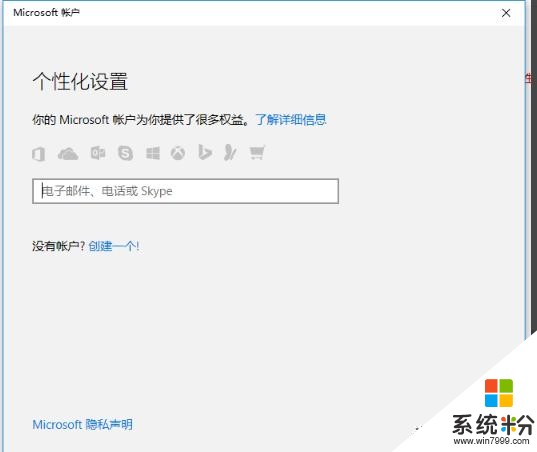時間:2018-12-30 來源:互聯網 瀏覽量:
眾所周知,當我們給電腦設置了管理員賬號密碼之後,每次開機時都得要輸入密碼才能進入操作係統。所以有不少的朋友都感到這樣一來顯得十分麻煩。那麼win10該如何刪除管理員賬戶密碼呢?今天小編就來給大家說說該問題的操作方法。
小編之所以知道怎麼刪除win10管理員賬號密碼的方法,是小編的一個朋友將刪除管理員賬號密碼的方法給告訴了我,然後我就多了解了一下這個方麵的內容,今天小編就再來將win刪除管理員賬號密碼的方法來分享給你們哈。
第一步,按住鍵盤的“win+R” 打開運行
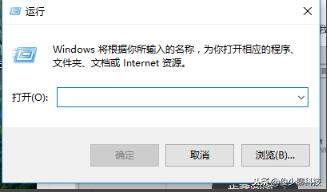
第二步,在運行輸入框輸入命令:netplwiz,確定
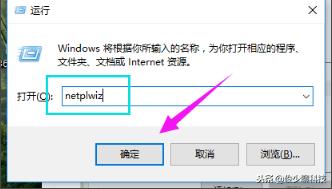
第三步,把“要使用本計算機,用戶必須輸入用戶名和密碼”前麵的鉤去掉,點擊應用
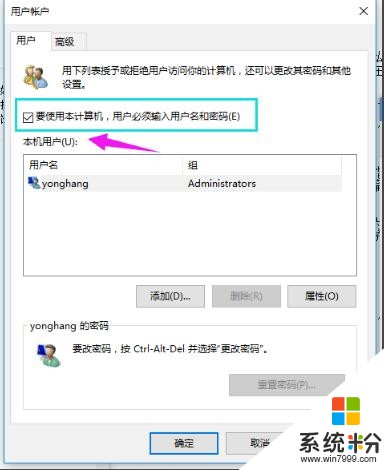
第四步,彈出一個自動登錄對話框,輸入管理員賬戶密碼,確定之後,重啟電腦即可無需密碼登錄
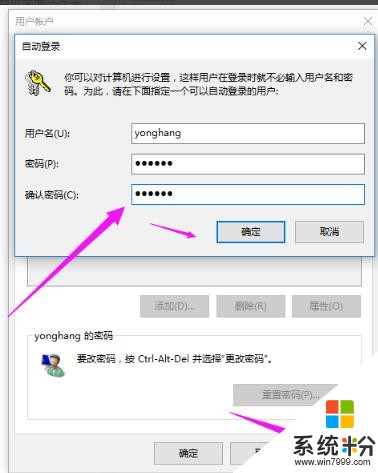
第五步,更改用戶名辦法:
點擊設置,選擇“賬戶”
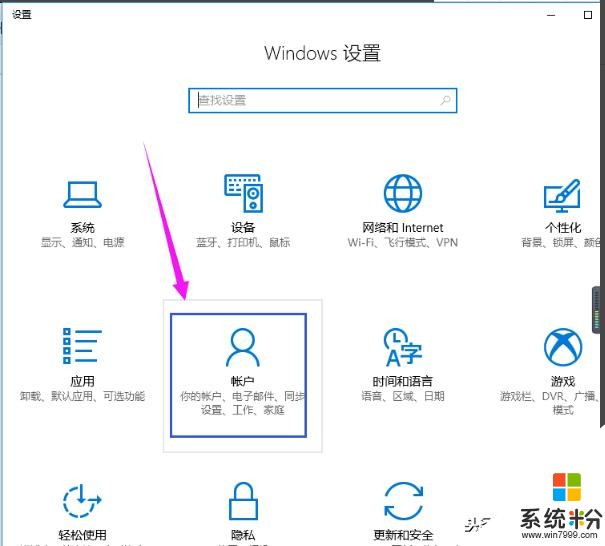
第六步,再點擊“管理我的microsoft賬戶”
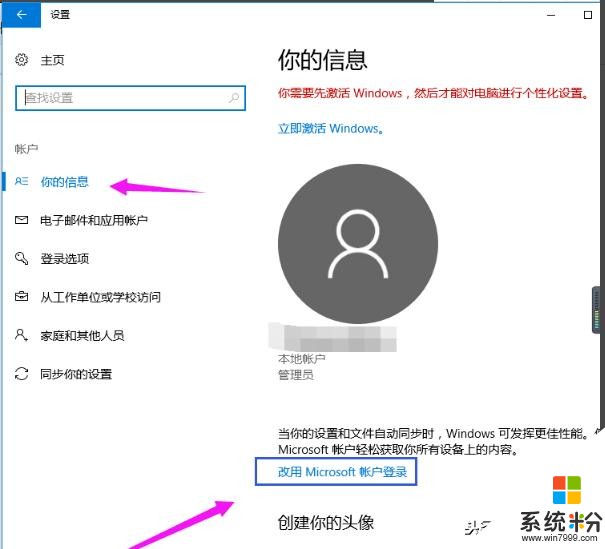
第七步,更改自己想顯示開機畫麵的名字